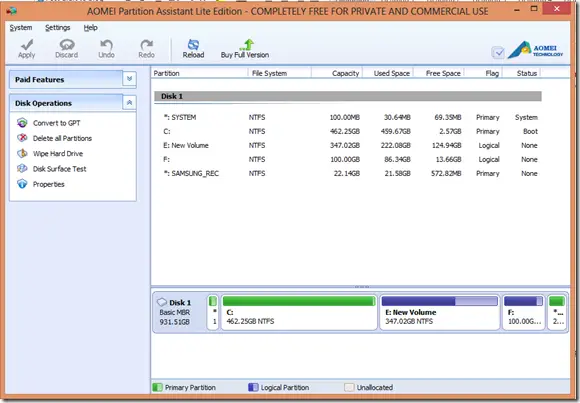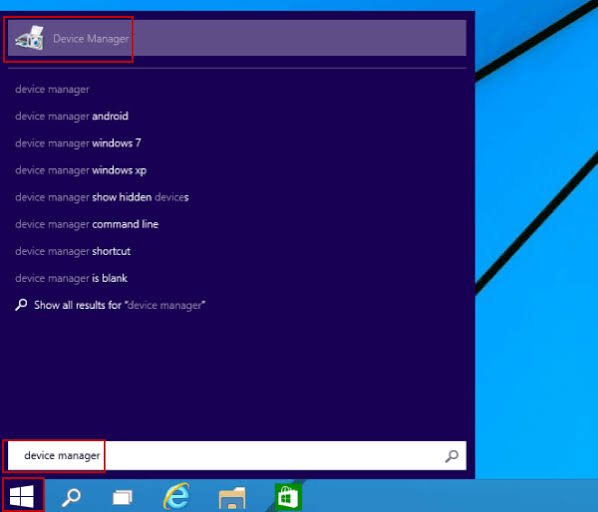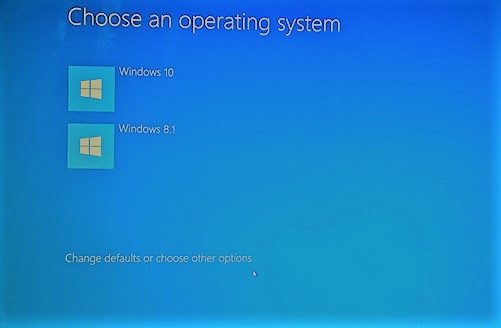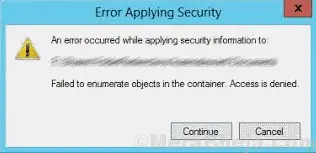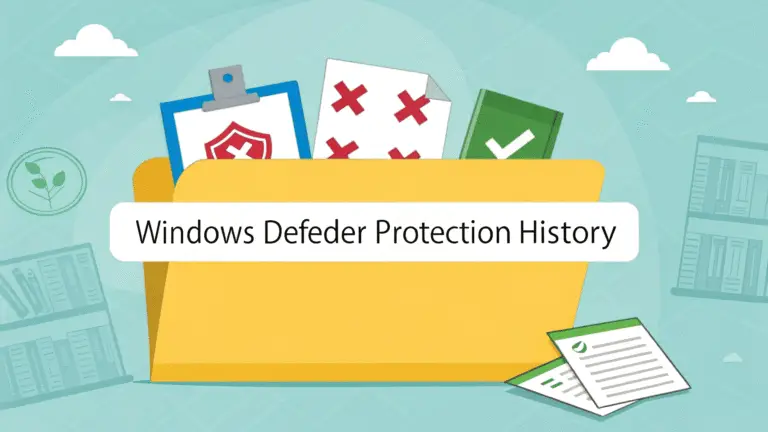Leeren Sie den Microsoft Store-Cache, um Ihr Windows 11 schneller zu machen!
Schwerpunkt dieses Artikels:
- Cache schnell leeren: Mit nur wenigen einfachen Schritten können Sie den Microsoft Store-Cache sofort leeren und Ihr Windows 11 schneller machen!
- Mehrere Methoden zur Auswahl: Von Einstellungen bis hin zu Befehlszeilentools gibt es immer das Passende für Sie!
- Der Microsoft Store wurde komplett aktualisiert: Cache leeren, Daten löschen und Ihren Microsoft Store frisch und schnell machen!
- Probleme einfach lösen: Lösen Sie schnell Probleme wie Langsamkeit und Fehler im Microsoft Store und sorgen Sie für ein reibungsloseres Computerleben!
Bei der Verwendung des Microsoft Store können Probleme auftreten, beispielsweise eine nicht funktionierende Suchleiste, das automatische Schließen des Stores, Fehler und andere Probleme. Diese Probleme treten normalerweise auf, wenn die zwischengespeicherten Daten des Stores beschädigt werden.
Das Zurücksetzen des Microsoft Store ist die beste Möglichkeit, diese Art von Problem zu beheben, da dabei der Cache und die Daten gelöscht werden. So geht das am besten.
1. Cache leeren und Microsoft Store über die Einstellungen zurücksetzen
Sie können die App-Einstellungen von Windows 11 öffnen, um den Microsoft Store-Cache schnell zu leeren. Folgendes müssen Sie tun.
- Klicken Sie auf die Windows 11-Startschaltfläche und wählen Sie 设定.
2. Klicken Sie in der App „Einstellungen“ auf Anwendung die folgende.
3. Klicken Sie auf Anwendungen und Funktionen Die Kachel rechts, wie im Screenshot unten gezeigt.
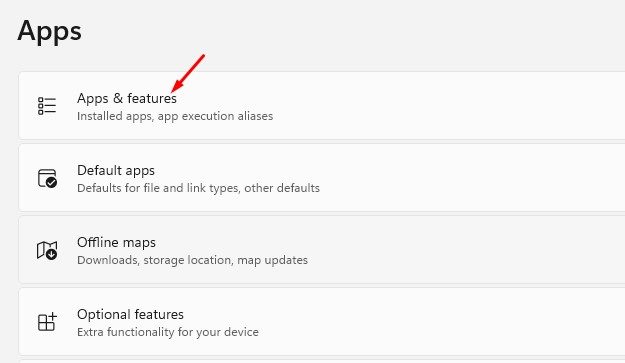
4. Klicken Sie auf der Seite Apps & Features auf Drei Punkte Wählen Sie neben Microsoft Store erweiterte Optionen.
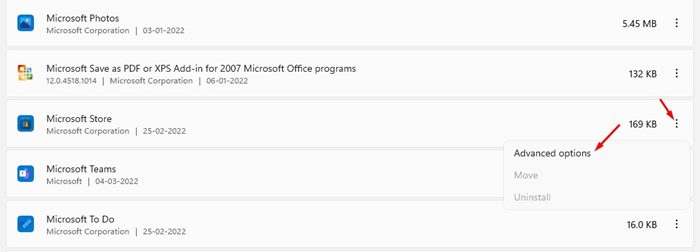
5. Klicken Sie auf dem nächsten Bildschirm auf Zurücksetzen Die Schaltflächen werden unten angezeigt.
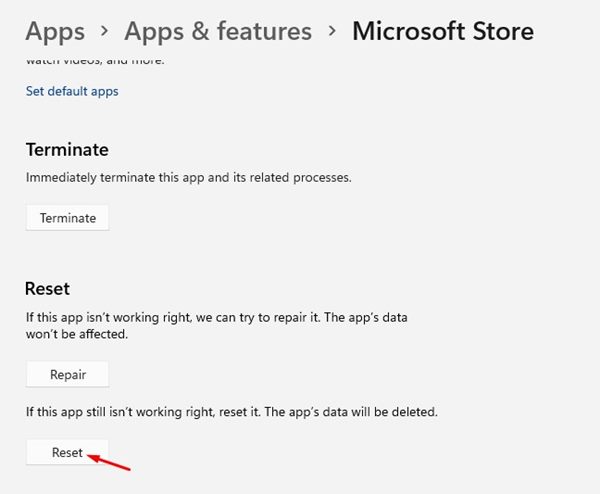
6. Klicken Sie in der Bestätigungsaufforderung auf Zurücksetzen Drücken Sie die Taste erneut.
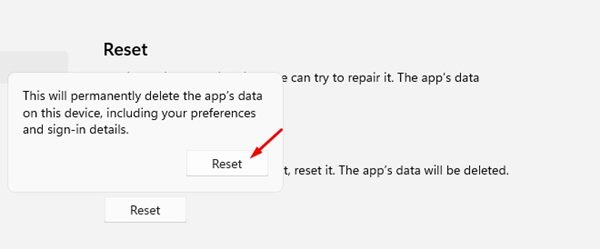
2. Microsoft Store per CMD leeren
Wenn Sie bereit sind, sich mit dem Befehlszeilenprogramm von Windows zu befassen, können Sie damit den Microsoft Store-Cache leeren.
1. Öffnen Sie die Windows 11-Suche und geben Sie „Eingabeaufforderung“ ein. Klicken Sie mit der rechten Maustaste auf Eingabeaufforderung und wählen Sie Als Administrator ausführen.
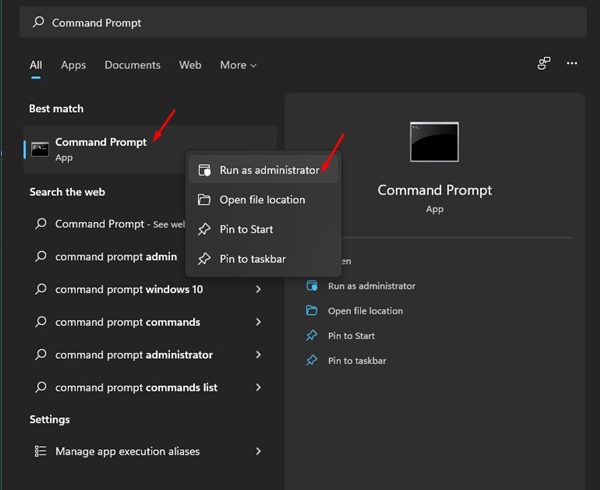
2. Geben Sie in der Eingabeaufforderung wsreset.exe und klicken Sie auf die Schaltfläche „Eingeben“.
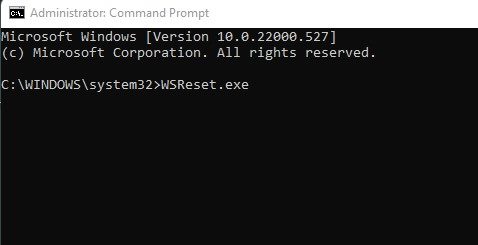
3. Löschen Sie den Microsoft Store-Cache im Datei-Explorer
Der Datei-Explorer von Windows 11 kann zum Löschen des Microsoft Store-Cache verwendet werden. So geht's:
1. Öffnen Datei-Explorer (Dieser PC) Unter Windows 11.
2. Navigieren Sie nun zu diesem Pfad:
C: \ Windows \ System32
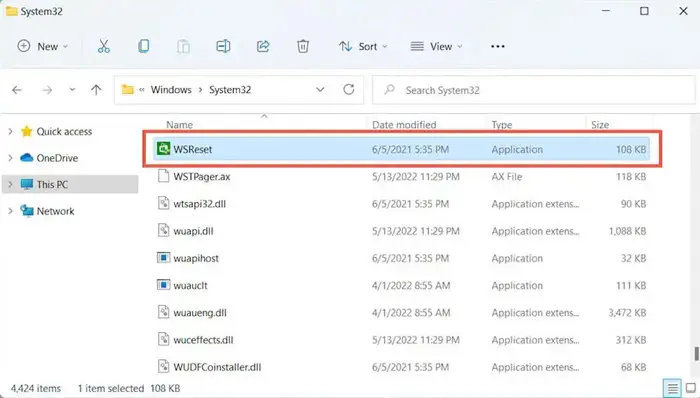
3. Sie sehen verschiedene Dateien im Ordner System32. Doppelklicken Sie auf die ausführbare Datei WSRESET.
4. Löschen Sie den Microsoft Store-CACHE mit dem Befehl „Ausführen“
Wie im Datei-Explorer können Sie das Tool WSReset auch über das Dialogfeld „Ausführen“ ausführen. So können Sie den Microsoft Store-Cache mit dem Befehl „Ausführen“ leeren.
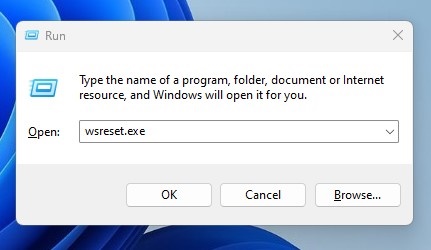
- Drücken Sie Windows-Taste + R Tasten auf der Tastatur.
- Geben Sie im Dialogfeld „Ausführen“ Folgendes ein: wsreset.exe Drücken Sie dann die Eingabetaste.
Dadurch wird wsreset.exe gestartet, das im Ordner System32 gespeichert ist, und der Microsoft Store-Cache zurückgesetzt.
Durch das Zurücksetzen werden auch der Cache und die Daten des Microsoft Store gelöscht. Daher müssen Sie sich möglicherweise erneut mit Ihrem Microsoft-Konto anmelden, um Microsoft Store-Apps herunterzuladen. Ich hoffe, dieser Artikel war hilfreich für Sie! Bitte teilen Sie es mit Ihren Freunden. Wenn Sie Fragen haben, lassen Sie es uns im Kommentarfeld unten wissen.
Häufig gestellte Fragen (FAQ)
Verliere ich heruntergeladene Apps oder Daten, wenn ich den Microsoft Store-Cache leeren?
Nach dem Leeren des Microsoft Store-Cache werden die heruntergeladenen Apps oder Daten nicht gelöscht und können weiterhin normal verwendet werden.
Wie kann ich den Microsoft Store-Cache leeren?
Sie können den Microsoft Store-Cache über Einstellungen, Befehlszeilentools oder den Datei-Explorer leeren.
Hat das Leeren des Microsoft Store-Cache Auswirkungen auf andere Windows-Funktionen?
Das Leeren des Microsoft Store-Cache hat keine Auswirkungen auf andere Windows-Funktionen, es löscht lediglich den Cache und die Daten des Microsoft Store.
Muss ich mich nach dem Leeren des Microsoft Store-Cache erneut bei meinem Microsoft-Konto anmelden?
Nachdem Sie den Microsoft Store-Cache geleert haben, müssen Sie sich möglicherweise erneut bei Ihrem Microsoft-Konto anmelden, um die Möglichkeit zum Herunterladen und Kaufen von Apps wiederherzustellen.

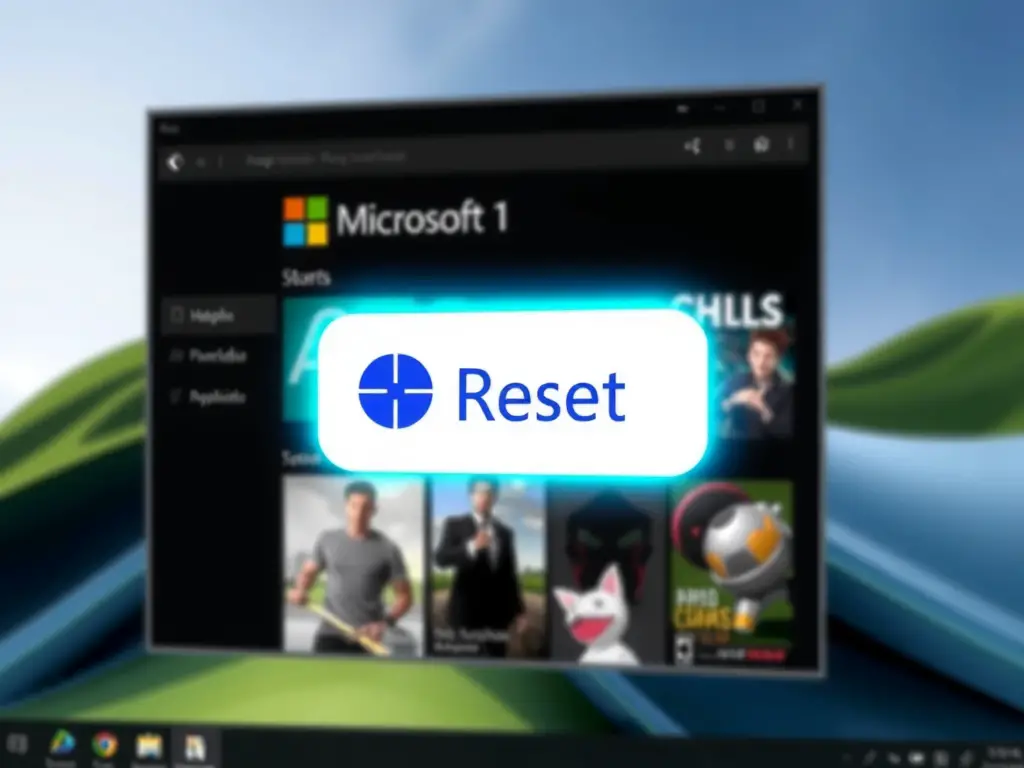

![Die 10 besten Android-Emulatoren für Windows 12 [Liste 2021]](https://infoacetech.net/wp-content/uploads/2020/12/878-1-1.jpg)